Kako preuzimati aplikacije za Android
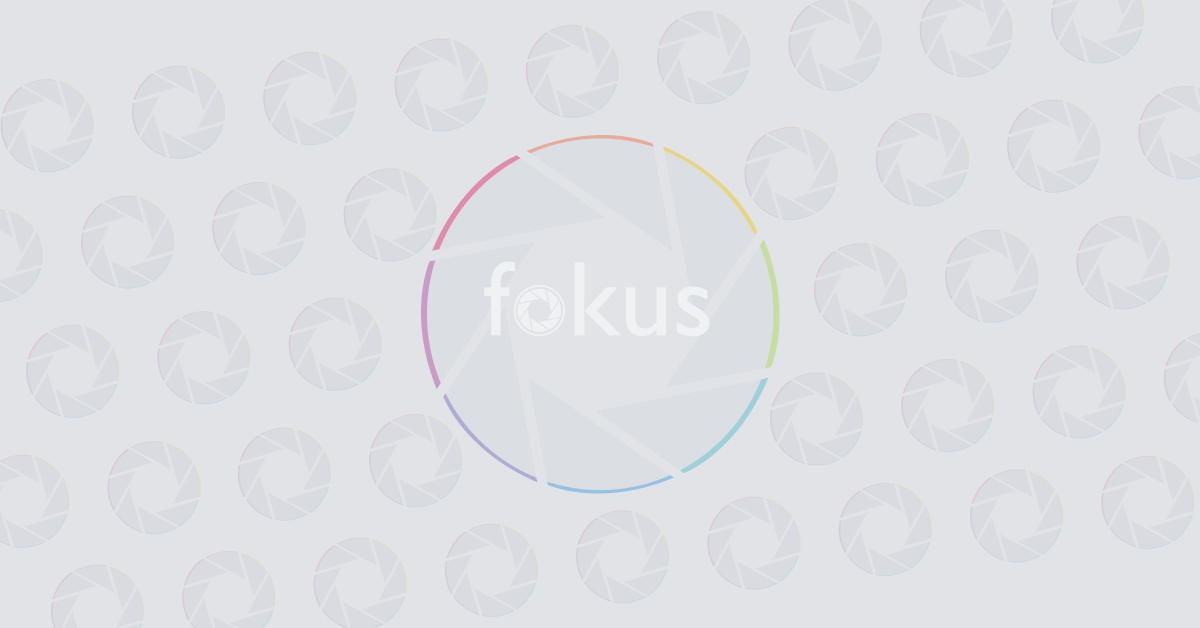
Nabavili ste svoj prvi uređaj (pametni telefon ili tablet računar) s Googleovim operativnim sistemom i ne znate kako preuzeti aplikacije za njega? Nema problema – pomoći ćemo vam s uputama kako napraviti prve korake.
Upoznajte Google Play
Google Play je trgovina aplikacijama od koje trebate krenuti. Gotovo sigurno je već predinstalirana na vaš uređaj, iako ćete ju možda naći pod imenom Play Store ili Trgovina Play. Osim aplikacija, u njoj možete naći e-knjige, časopise, muziku, filmove i TV serije. Ponuda u katalogu varirat će ovisno o tome gdje živite.
Kako preuzimati aplikacije
Do novih aplikacija najlakše ćete doći korištenjem tražilice pri vrhu zaslona. Kucnite po njoj i utipkajte što tražite. Dok tipkate, Google će vam nuditi prijedloge, a na kraju i popis aplikacija koje je našao temeljem upita.
Kucnete li na aplikaciju otvorit ćete njenu stranicu, u kojoj ćete naći više informacija, kao i snimke zaslona. Također, vidjet ćete i veliko zeleno dugme ‘Install’ (‘Instaliraj’) ako je besplatna, odnosno s istaknutom cijenom ako nije.
Ako ste sigurni da ste našli aplikaciju koja vas zanima, kucnite na njega. Dobit ćete obavijest o tome koja odobrenja trebate dati softveru kako bi mogao biti pokrenut na vašem mobitelu. Provjerite nalazi li se na tom popisu nešto čemu ne želite dati pristup.
Nakon što se pojavi izdanje Androida M taj popis će biti promijenjen. Aplikacije će početi tražiti pristup različitim funkcionalnostima i sadržaju u trenutku kad im zatreba, ne kad ih prvi put instalirate. No, to se neće dogoditi još mjesecima, pa promjenu možemo privremeno zanemariti.
Listanje aplikacija
Tražite li nešto novo, ali nemate tačno ideju šta želite, listanje će funkcionirati bolje od pretraživanja. Kako bi počeli, kucnite zeleno dugme s natpisom ‘Apps’ (‘Aplikacije’) pri vrhu početne stranice. Odvest će vas na stranicu na kojoj je sadržaj grupiran po raznim kategorijama, uredničke preporuke i tome slično.
Listajte ih lijevo-desno, provjerite koje su najtraženije među besplatnima, a koje među plaćenima, kao i što ima novo. Kad naletite na kategoriju koja vam se sviđa, kucnite na zeleno dugme ‘More’ (‘Više’) kako bi vidjeli što je još dostupno.
Kako bi našli nešto konkretno, kucnite na tab ‘Categories’ (‘Kategorije’) na lijevoj strani. Pojavit će se popis koji možete skrolati prema dolje kako bi našli popis kategorija, kao i wallpapere i widgete te aplikacije za tablet računara, Chromecast i Android Wear.
Nakon što odaberete kategoriju, u vrhu ćete i dalje vidjeti meni koji izgleda kao onaj na početnoj stranici s aplikacijama, samo što će se odnositi tačno na kategoriju koju ste odabrali.
Postupak je isti kao i kod pretraživanja: možete otvoriti stranicu posvećenu aplikaciji i kucnuti na ‘Install’ ili na tri tačke.
Moguće je aplikacije instalirati na pametni telefon i putem računara. Otvorite web stranicu Google Play i potražite što vas zanima. Kad pronađete pravu aplikaciju, kliknite na ‘Install’ i odaberite na koji ju uređaj želite instalirati.
Play Store ne služi samo kako bi nabavili aplikacije, već i kao platforma pomoću koje ih nadograđujete. Kad je novo izdanje softvera spremno za preuzimanje, trebali bi dobiti obavijest o tome. Ako ne želite automatski dobivati te obavijesti, moguće je promijeniti postavke i namjestiti ručno osvježavanje softvera.
Ne želite kupovati aplikacije od Googlea? U redu. Postoji puno drugih dućana online s aplikacijama za Android, koje ćete morati preuzimati izravno s njihovih stranica. Postupak nije kompliciran, ali trebate namjestiti postavke kako bi bio moguć.
Otvorite ‘Settings’, pa ‘Security’. Trebate naći opciju ‘Unknown Sources’. Uključite ju. I budite na oprezu – aplikacije nabavljene mimo službenih izvora i renomiranih proizvođača/trgovaca često predstavljaju povećani sigurnosni rizik.
Amazon Appstore
Najveća i najpoznatija alternativa Playu je Amazon Appstore. Najbolje joj je pristupiti direktno smartfonom ili tablet računarom jer ćete tako izbjeći gnjavažu s instalacijom softvera na PC.
Nakon što pokrenete preuzetu datoteku, morat ćete se ulogirati u svoj korisnički račun na Amazonu. Potom potražite besplatnu aplikaciju dana pri vrhu zaslona. Pogodili ste: svaki dan stiže friška.
Imajte na umu kako će aplikacije s Appstorea nadogradnje obavljati putem Amazona, ne Googlea. Funkcionira slično kao i Play. Imat ćete na raspolaganju popis instaliranih aplikacija. Amazon tu značajku naziva ‘Cloud’ i možete joj pristupiti bilo kojim uređajem. Opcija koja omogućuje reinstalaciju ili provjeru ima li nadogradnji je nadohvat prsta.
F-Droid
F-Droid je trgovina online namijenjena ljudima koji vole Android zato što je besplatan i zato što je softver otvorenog koda jer je to jedino što će u njoj naći. Preuzimite instalacijski softver direktno na stranici F-Droida.
Ima značajno manji katalog od Playa i Amazona, kao i jednostavnije sučelje, na kojem se lakše snaći, a i više je usmjeren na zaštitu privatnosti.
Humble Bundle
Humble Bundle nije pokrenut kao klasična trgovina aplikacijama, ali s njima dijeli brojne iste značajke. Izdaju različite pakete besplatnih igara bez zaštite svake sedmice, za koje možete platiti koliko god želite. Potom možete preuzeti njihovu aplikaciju kako bi upravljali i instalirali igre.
Moći ćete prelistati koje ste sve igre preuzeli i instalirali, a aplikacija će vas i obavijestiti kad je novi paket dostupan za kupovinu.
Imaju i vlastitu trgovinu, nazvanu Humble Store. Možete joj pristupiti samo putem web preglednika, no bilo koju igru za Android kupite pojavit će seu zasebnoj aplikaciji Humble Bundle.
Kako deinstalirati aplikacije
Otvorite ‘Settings’, pa ‘Apps’. Trebao bi se pojaviti popis svih preuzetih aplikacija, uključujući i predinstalirane koje su dobile nadogradnju. Potez prsta lijevo ili desno po zaslonu otkrit će koje aplikacije dosad nisu nadograđene, odnosno koje su trenutno aktivne.
Aplikaciju ćete ukloniti s uređaja tako što ćete kucnuti po njoj i odabrati opciju koja vam to omogućuje. Na žalost, to neće biti moguće za baš sav softver koji dolazi s vašim pametnim telefonom.











 Zašto sarajevski aerodrom ima 10 puta više linija od tuzlanskog?
Zašto sarajevski aerodrom ima 10 puta više linija od tuzlanskog?